Creați răspunsuri automate în aplicația de mail Windows.com și Windows 10

Dacă nu aveți Office 365 acasă, puteți utiliza aplicația Windows 10 Mail sau Outlook.com pentru a trimite răspunsuri automate din oficiu.
Dacă utilizați aplicația Outlook la locul de muncă, sunt șansefuncționează pe serverul de poștă corporatist pe care îl gestionează echipa IT. În acest caz, configurarea unui răspuns din oficiu este un proces simplu. Dacă sunteți acasă, puteți utiliza aplicația Windows 10 Mail & Calendar sau Outlook.com pentru a configura răspunsuri automate. Acesta este un mod bun de a anunța oamenii că nu sunteți departe și nu aveți acces la e-mailul dvs. (sau că ignorați mesajele).
Creați un răspuns automat în Windows 10 Mail
Deși poate fi făcută în aplicația Windows 10 Mail, funcțiile nu sunt la fel de solide ca aplicația Outlook reală în Office 365. Lansați aplicația Mail și îndreptați-vă la Setări și faceți clic pe Răspunsuri automate.
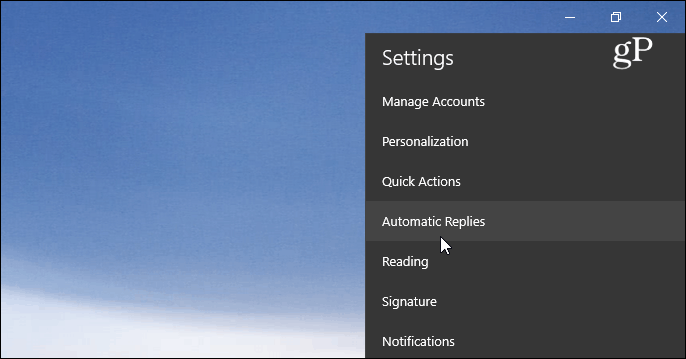
Apoi, întoarceți butonul Trimite răspunsuri automate laAccesați și apoi bifați caseta „Trimiteți răspunsuri în afara organizației mele”. Apoi tastați mesajul și informațiile pe care doriți să le cunoască destinatarii. Puteți alege, de asemenea, ca răspunsul automat să fie trimis numai persoanelor din contactele dvs. Aceasta este o opțiune bună dacă nu doriți ca aceasta să fie trimisă la e-mailurile de marketing și la cele autogenerate de la serviciile la care v-ați abonat.
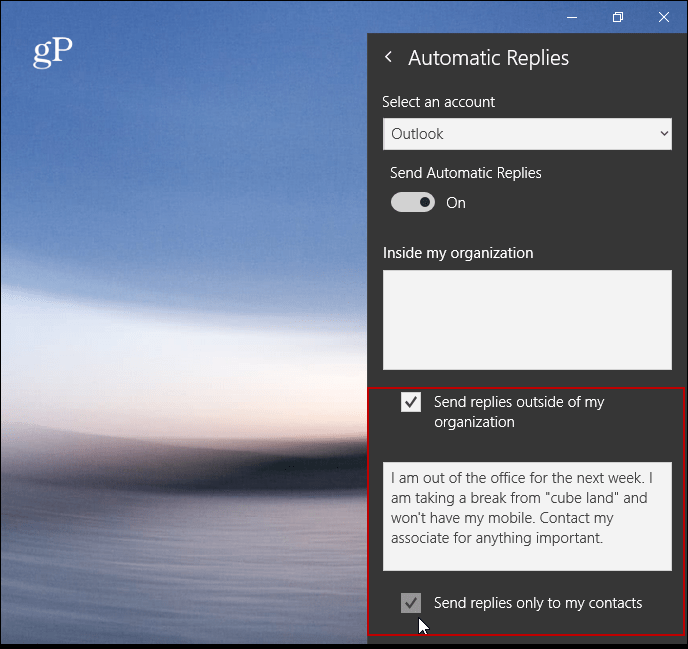
Spre deosebire de Outlook.com sau versiunea desktop, aplicația Mail nu permite momentan programarea replicilor automate.
Creați Răspuns automat pe Outlook.com
Dacă nu utilizați Outlook sau aplicația Mail, putețicreați o replică automată folosind Outlook pe web. Rețineți că următoarele capturi de ecran provin din versiunea actuală a Outlook.com și nu din cea mai nouă versiune Beta. După ce vă conectați, faceți clic pe Setări (pictograma roată) în colțul din dreapta sus și alegeți Răspunsuri automate.
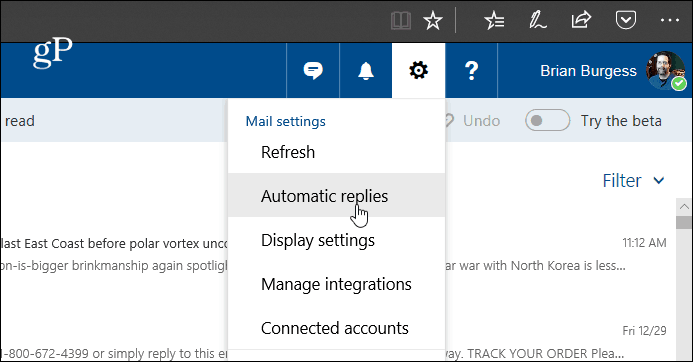
Apoi, selectați opțiunea „Trimiteți răspunsuri automate”și bifează „Trimiteți răspunsuri numai în această perioadă” și alege datele când vei fi plecat. În caseta de text tastați mesajul care explică de ce sunteți afară și orice altceva, doriți ca destinatarul să știe. Puteți selecta, de asemenea, setări opționale, cum ar fi blocarea calendarului dvs. și alegerea cine vede mesajul de răspuns automat. Când aveți totul setat, faceți clic pe OK în partea de sus.
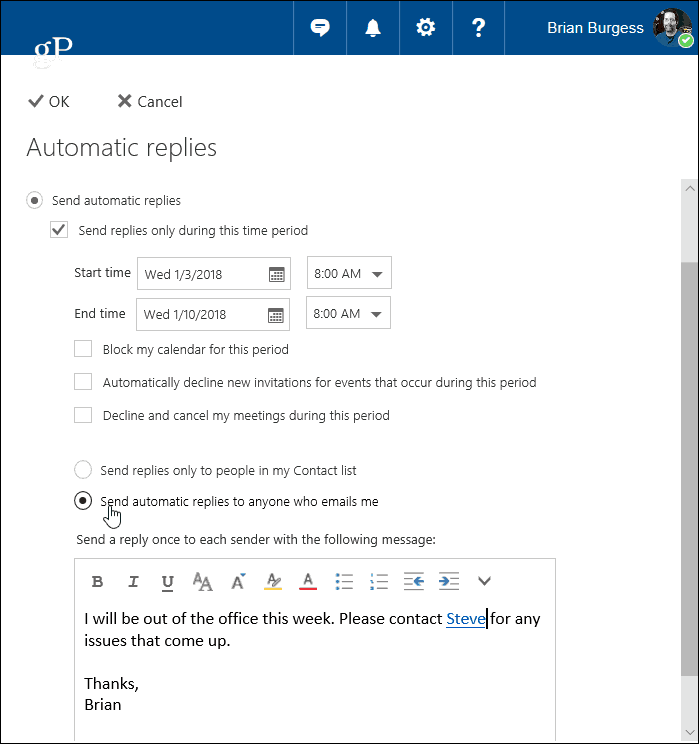
De asemenea, trebuie să rețineți că, dacă utilizați uncont personal de e-mail, cum ar fi Gmail sau de la ISP-ul dvs., procesul este mai complex decât utilizarea Outlook cu Exchange. Trebuie să creați un șablon și o nouă regulă. Pare complicat, dar avem spatele dvs. - citiți articolul nostru despre cum să creați o replică automată în Outlook cu conturi POP sau IMAP.
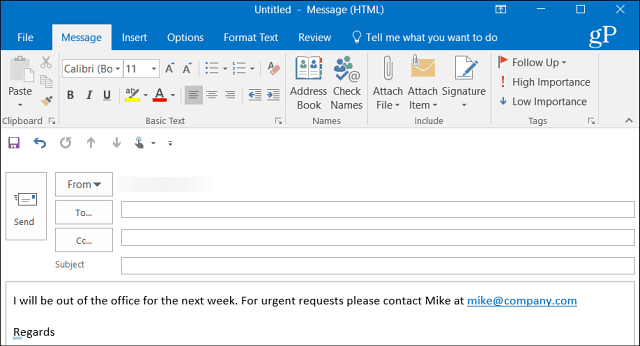
Dacă utilizați Outlook cu un calendar partajat laacasă, asigurați-vă că consultați articolul nostru despre cum să creați un calendar Outlook în afara intrării în birou. Și, dacă rulați o versiune de Office mai veche decât 2013, consultați unul dintre articolele enumerate mai jos despre crearea de răspunsuri automate în afara biroului.
- Activați răspunsuri automate Outlook 2010
- Activați răspunsuri automate Outlook 2007 (cu serverul Exchange)
- Activați răspunsuri automate Outlook 2007 (fără server Exchange)
- Activați răspunsurile automate în Office pentru Mac










Lasa un comentariu